K
irim mengirim surat saat ini sudah agak kurang dilakukan oleh masyarakat Indonesia. Hal ini dikarenakan oleh kemajuan teknologi seperti teknologi HP dengan aplikasi SMS (Short Message Service). Masyarakat dimudahkan adanya sms ini, selain pesan dapat dikirim secara langsung dan cepat diterima sms ini juga membutuhkan biaya yang relatif cukup murah bahkan kadang-kadang gratis. Selain SMS keberadaa email saat ini pun sudah banyak digunakan oleh masyarakat untuk berkirim pesan. Pesan yang dikirim akan dijamin kerahasiaannya dan juga dapat dicetak di kertas. Berbeda dengan hal tersebut sms maupun email, berkirim pesan melalui POS yang menggunakan perangko memerlukan waktu yang lebih lama dalam hal penerimaan pesan dan juga memerlukan biasa perangko. Inilah mengapa masyarakat sudah tidak lagi menggunakan jasa POS untuk berkirim pesan.
Mengesampingkan paradigma diatas, masih tetap ada masyarakat yang tetap melakukan surat menyurat menggunakan jasa POS. Selain karena alasan tertentu seperti mengirim berkas atau lembaran tertentu, juga hal tersebut dilakukan karena keadaan yang memaksa seperti tidak punya HP, tidak menguasai email, dsb. Maka jasa POS masih digunakan disini. Dalam mengirim pesan menggunakan jasa pos dibutuhkan sebuah amplop untuk membungkus surat tersebut dan di amplop tersebut ditulis alamat tujuan dan pengirim. Agar tampilan lebih baik, anda bisa mengetik alamat surat tujuan di amplop menggunakan ms word. Bila anda ingin melakukan hal tersebut, berikut ini adalah langkah-langkah mengetik alamat tujuan surat di amplop menggunakan ms word.
- Buka MS Word 2010 anda kemudian klik tab Mailings dan pilih Envelopes

- Maka muncul jendela Envelopes and labels, pada tab envelopes ketikkan nama dan alamat tujuan di kotak isian Delivery address dan ketikkan nama dan alamat pengirim di Return address

- Untuk mengatur ukuran amplop silahkan klik pada Options kemudian silahkan pilih ukuran amplop yang anda gunakan di Envelope size lalu klik OK.

- Langkah terakhir adalah silahkan klik Print untuk langsung mencetak menggunakan printer atau pilih add to document untuk menampilkannya di lembar kerja Ms Word kemudian baru dicetak.
- Semoga bermanfaat dan sukses buat anda
ٱلْحَمْدُ لِلَّهِ رَبِّ
ٱلْعَٰلَمِين
* BACA JUGA YANG INI YA MASBROW *
Artikel ini ditulis oleh : Khiansantang Toejoehpoeloehdoea ^_^ TipsTrikBlogger
 Terimakasih sahabat telah membaca : Cara Menuliskan Alamat Surat di Amplop Pada Ms Word 2010 Tulisan Saya. Anda bisa menyebarluaskan artikel ini, Asalkan meletakkan link dibawah ini sebagai sumbernya
:: Get this widget ! ::
Terimakasih sahabat telah membaca : Cara Menuliskan Alamat Surat di Amplop Pada Ms Word 2010 Tulisan Saya. Anda bisa menyebarluaskan artikel ini, Asalkan meletakkan link dibawah ini sebagai sumbernya
:: Get this widget ! ::
Dipublikasikan , | Rabu, 10 April 2013 |
2
komentar
 Home
Home








Minta tutorial corel dong....makasih sebelumnya
BalasHapusternyata mudah ya cetak amplop di word
BalasHapusnice share, makasih ...